Bissmillaahirrohmaanirrohiim.
Assalamu'alaikum Sobat, Apa kabar?
Pada kesempatan kali ini saya akan berbagi sedikit ilmu tentang bagaimana cara Membuat Project Baru dan Menampilkan Tabel pada Form Project Java Netbeans. Software yang harus kita sediakan yaitu :
- Pastikan sudah terinstall Software Aplikasi NetBeans.
- Pastikan sudah terinstall pula Localhost Xampp Mysql.
Baiklah kita langsung saja, berikut langkah- langkah untuk membuat sebuat Project Sederhana:
- Menentukan dan membuat Basisdata
Sebelum mendesain Form sebuah Project, sebaiknya kita terlebih dahulu menentukan Entitas dan Atribut-atribut Database apa sajakah yang harus dibuat pada Project yang akan kita buat. Disini saya mengambil contoh Project sederhana saja yang Insya Allah mudah untuk kita pahami bersama. Project Perpustakaan dengan salah satu Entitas yang akan kita buat yaitu Master Buku. Entitas Buku memiliki atribut berupa Kode Buku, Judul Buku, Tahun Terbit dan Penulis. Okay kita langsung membuat Database pada Localhost kita. Klik Start Apache dan Mysql pada Control Xampp seperti gambar berikut:
Langkah selanjutnya buka dengan Browser apa saja ketikkan url: http://localhost:8080/phpmyadmin atau http://localhost/phpmyadmin, maka akan tampil gambar seperti berikut:
Kemudian Klik New untuk membuat Database baru, kita create dengan nama dbperpustakaan. Kita Create New Table dengan nama table tbbuku, struktur table seperti gambar berikut:
Jika, sudah terdesain struktur table seperti gambar diatas maka Klik Button Save ,langsung saja kita Entry satu Record data Buku pada table yang sudah kita buat sebagai Sample seperti gambar dibawah ini:
Nah akhirnya kita telah selesai membuat Database dbperpustakaan dengan nama tabel tbbuku dan telah memiliki dengan 1 Record Buku sebagai sample.
2. Mendesain Form Project pada Software Java Netbeans.
Buatlah sebuah Project pada software Netbeans dengan nama Project perpustakaan. Cara nya Pilih File => New Project => Pilih Categories Java & Project Java Aplication => Klik Next => Project Name diganti menjadi => perpustakaan => Klik Finish. Seperti gambar berikut:
Langkah selanjutnya Create New Desain Form dengan nama FormBuku. Caranya Klik Kanan pada Project perpustakaan => Pilih New => Pilih JFrame Form => ganti nama menjadi FormBuku.
Kemudian desainlah FormBuku tersebut sesuai selera kita atau seperti gambar berikut ini:
Dengan ketentuan penamaan setiap Properti Object seperti berikut:
- JTextField1= Tkd_buku
- JTextField2= Tnm_buku
- JTextField3= Ttahun
- JTextField4= Tnm_pengaran
- JButton1= Bsimpan
- JButton2=Bhapus
- JButton3=Bbatal
- JButton4=Bkeluar
- JTable1=TableBuku
Untuk mengganti nama di setiap Properties Object dengan cara Klik Kanan pada Object => Klik Change Variable Name => Ganti nama Objectnya => Kemudian OK. Seperti gambar dibawah:
Langkah selanjutnya Create New Main Class dengan nama Database. Caranya Klik Kanan pada Project perpustakaan => Pilih New => Klik Java Class => Ganti namanya menjadi Database => Klik Finis. Seperti gambar dibawah:
Setelah kita membuat Basis data, Desain Form Data Buku, dan Class Database. Baru kemudian kita dapat menampilkan Table Buku pada Form Data Buku dengan mengkoneksikan terlebih dahulu Database yang kita buat. Langkah-langkahnya seperti berikut:
- Ketikkan Koding dibawah pada Class Database
-
Jika terdapat simbol Lampu kuning beserta Tanda Seru Merah jangan panik dulu sobat, itu tandanya kita perlu meng Import Classes tertentu dengan cara: Klik saja Simbol Lampu Kuning tersebut lalu Pilih Add Import for Java.sql Sesuai Class yang dibutuhkan seperti gambar dibawah ini Sobatku:
Setelah Klik Add import for java.sql.Connection contoh class diatas, maka secara otomatis simbol lampu kuning akan menghilang. Lakukanlah Import serupa pada semua Simbol Lampu Kuning hingga semua simbol-simbol warning nya hilang. Semangat ya Sobat untuk mengetikkkan semua koding diatas !!!!💪👍😃 Ganbate !!!!!....
Setelah semua import selesai ketikkan koding Class tampiltabel setelah koding Class koneksi , berikut koding Class tampiltabel nya:
Setelah itu tambahkan sebuah Libraries Mysql JDBC Driver . Cara nya Klik Kanan Folder Libraries Pada Project perpustakaan => Pilih Add Library => Pilih Libraries Mysql JDBC Driver => Klik Button Add library. Seperti gambar dibawah:
Setelah itu ketikkan Koding di Source pada FormBuku ,berikut koding nya gambar dibawah ini:
Setelah semua koding diatas selesai kita buat kemudian Running Project dengan Simbol Play Hijau atau dengan cara tekan Tombol F6 . Jika Koding yang kita buat sudah sesuai dan benar maka tampilan akan seperti gambar dibawah ini:
Jika tampilan seperti diatas dapat diartikan Table Buku pada Database Perpustakaan terkoneksi sukses dengan Form Data Buku. Itulah Langkah- langkah sederhana menampilkan Table Database pada Form Java Netbeans.
Sekian dahulu untuk artikel tampilan tabel kali ini. Sampai ketemu di Next Article. Jangan pernah Bosan untuk selalu mengasah keterampilan Ngoding nya ya Sobat !!!
Wassalamu' alaikum wr wb . !
Setelah semua import selesai ketikkan koding Class tampiltabel setelah koding Class koneksi , berikut koding Class tampiltabel nya:
Setelah itu tambahkan sebuah Libraries Mysql JDBC Driver . Cara nya Klik Kanan Folder Libraries Pada Project perpustakaan => Pilih Add Library => Pilih Libraries Mysql JDBC Driver => Klik Button Add library. Seperti gambar dibawah:
Setelah itu ketikkan Koding di Source pada FormBuku ,berikut koding nya gambar dibawah ini:
Setelah semua koding diatas selesai kita buat kemudian Running Project dengan Simbol Play Hijau atau dengan cara tekan Tombol F6 . Jika Koding yang kita buat sudah sesuai dan benar maka tampilan akan seperti gambar dibawah ini:
Jika tampilan seperti diatas dapat diartikan Table Buku pada Database Perpustakaan terkoneksi sukses dengan Form Data Buku. Itulah Langkah- langkah sederhana menampilkan Table Database pada Form Java Netbeans.
Sekian dahulu untuk artikel tampilan tabel kali ini. Sampai ketemu di Next Article. Jangan pernah Bosan untuk selalu mengasah keterampilan Ngoding nya ya Sobat !!!
Wassalamu' alaikum wr wb . !


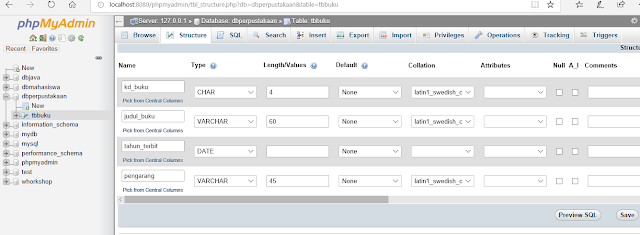













Tidak ada komentar:
Posting Komentar